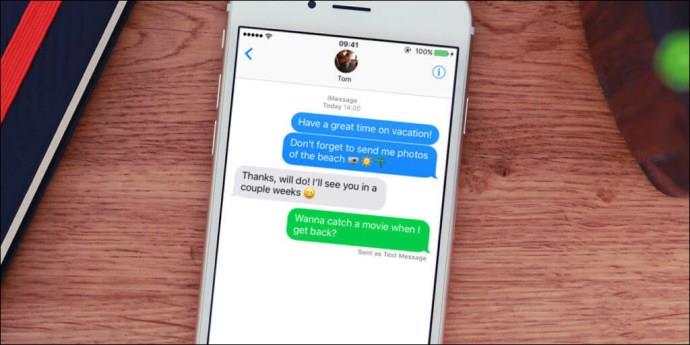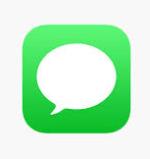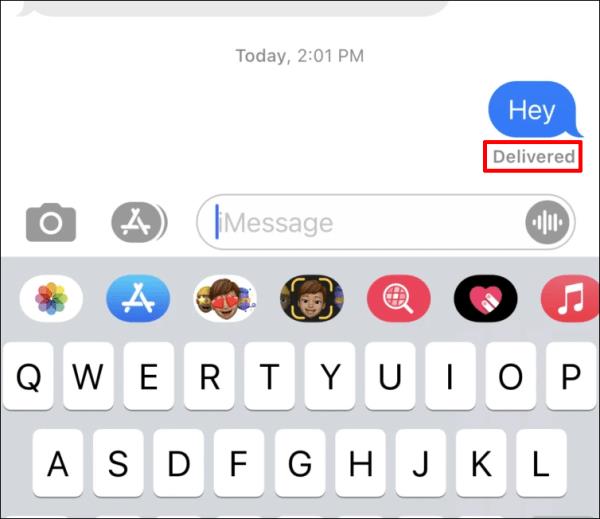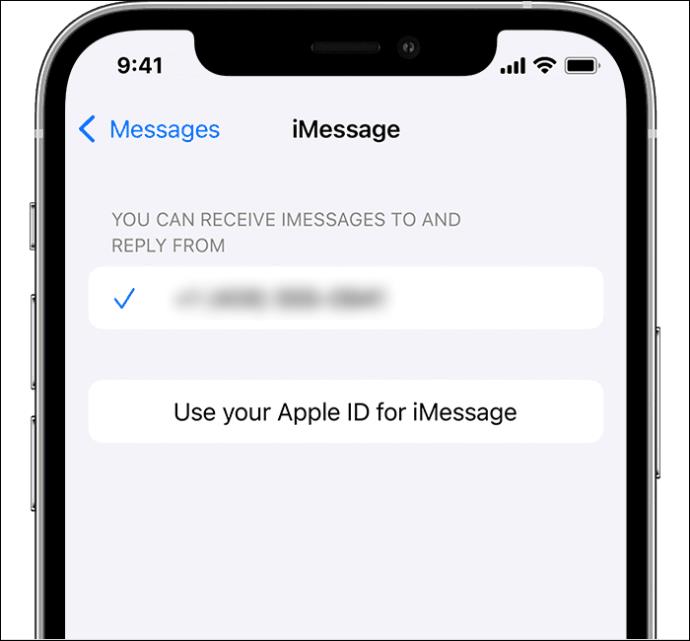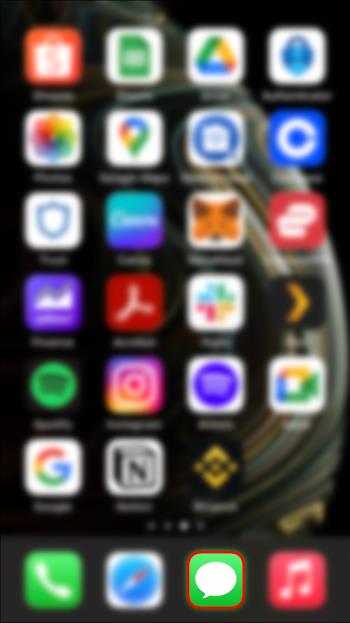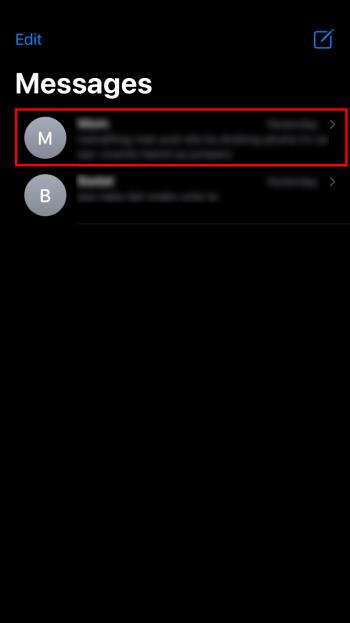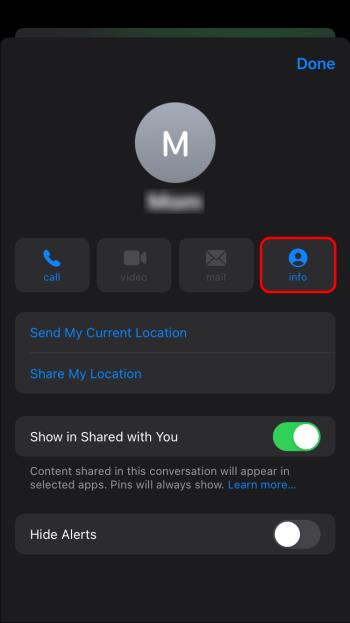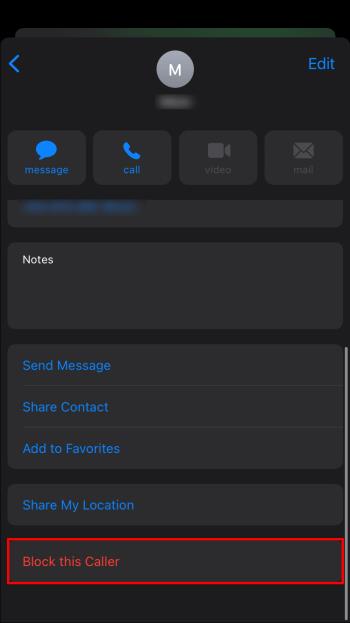Mange iPhone- og iPad-brugere er afhængige af iMessage-appen til at sende tekster og sende billeder og videoer, men er der en måde at se, om nogen har blokeret dig? Desværre modtager brugere ikke en notifikation, hvis en af deres kontakter har blokeret dem.

Alligevel er der visse ting, du kan gøre for at finde ud af, om det virkelig er tilfældet. I denne artikel deler vi nogle få metoder, du kan prøve at kontrollere, hvis nogen har blokeret dig på iMessage.
Sådan tjekker du, om nogen blokerede dig på iMessage
Den eneste sikre måde at vide, om nogen har blokeret dig, er, hvis de fortæller dig, hvilket ikke er usandsynligt. Alligevel vil prøve alle metoderne nedenfor give dig en god idé om, hvor du står.
Metode 1: Tjek farven på tekstboblen
Der er forskel på iMessage og SMS/MMS på iOS-enheder. Når to iPhone-brugere sender beskeder til hinanden ved hjælp af Wi-Fi eller mobildata, er deres tekstbobler blå, hvilket betyder, at de bruger iMessage-tjenesten.
Men hvis din modtager ikke har forbindelse til internettet, vises tekstboblen grøn. Det er fordi du ikke længere bruger iMessage, men sender en SMS. Så hvis din tekstboble var blå og en dag bliver grøn, kan det være et rødt flag. Den person, du taler med, har muligvis ikke en internetforbindelse eller er skiftet til en Android-enhed. Men hvis farven på tekstboblen ændrer sig, og de også tager et stykke tid at svare, kan det være en indikation af, at de har blokeret dig.
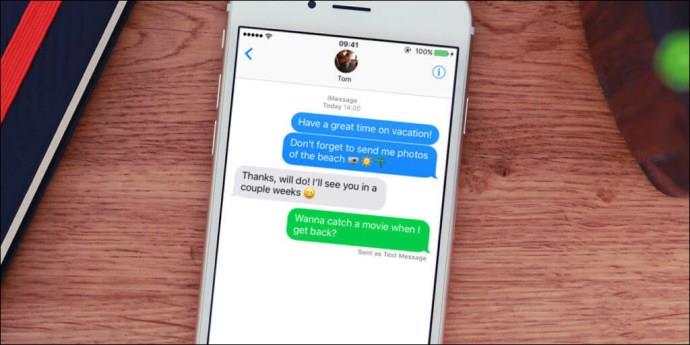
Metode 2: Tjek iMessage-leveringsstatus
Var der en Leveret eller Læst -status under din sendte iMessage før, og nu er den væk? Det kan betyde, at den person, du sender en sms, har blokeret dig på iMessage.
Det kan dog også betyde, at de har slået "Send kvitteringer" fra. Det betyder ikke, at de ikke har set din besked, bare at de ikke vil have, at du skal vide, at de har set den.
- Send en besked til kontakten om, at du er nysgerrig efter, om de har blokeret dig eller ej.
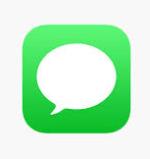
- Tjek iMessage-leveringsstatus.
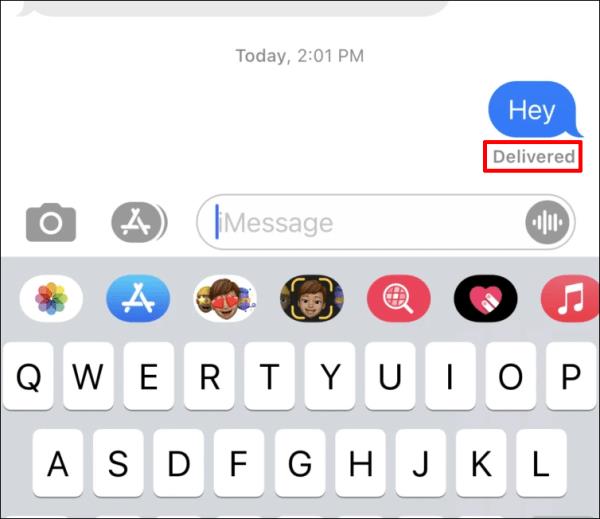
Dette er ikke det samme som at blive blokeret, men det kan føles sådan, hvis du aldrig modtager et svar. Den pludselige ændring i iMessage-leveringsstatus kan indikere en bevidst blokering eller et behov for mere privatliv.
Metode 3: Tjek andre beskedapps
Denne løsning kan være praktisk, hvis du eller den person, du sender en sms, også bruger en anden beskedapp.
Så hvis du ikke får et svar på iMessage, og leveringsstatussen ikke er tilgængelig, kan du prøve at sende dem besked et andet sted. Hvis du ikke også er blokeret på andre platforme, vil din besked blive leveret, når din kontakt er online. Hvis du ikke modtager et svar, når du prøver en anden beskedapp, er du enten blevet blokeret, eller personen ønsker ikke at svare.

Metode 4: Giv dem et opkald
Hvis nogen har blokeret dig på deres iPhone, modtager de ikke dit opkald. Når du har ringet til deres nummer, ringer telefonen én gang og går derefter direkte til telefonsvareren.
Indrømmet, det kan også betyde, at de har travlt og ikke kan tale. Men hvis det sker hver gang du ringer, er der en chance for, at du er blevet blokeret.
Husk, at selvom du efterlader en telefonsvarer, vil personen ikke modtage en notifikation om den og sandsynligvis ikke høre den.

Metode 5: Tjek din enhed
Det er bedst at tjekke for problemer hos dig, før du antager det værste. For eksempel svarede den anden person måske ikke, fordi du er offline og ikke vidste det.
En anden mulighed er, at appen Beskeder er nede for nogle brugere. Selvom disse begivenheder er sjældne, sker de fra tid til anden.|
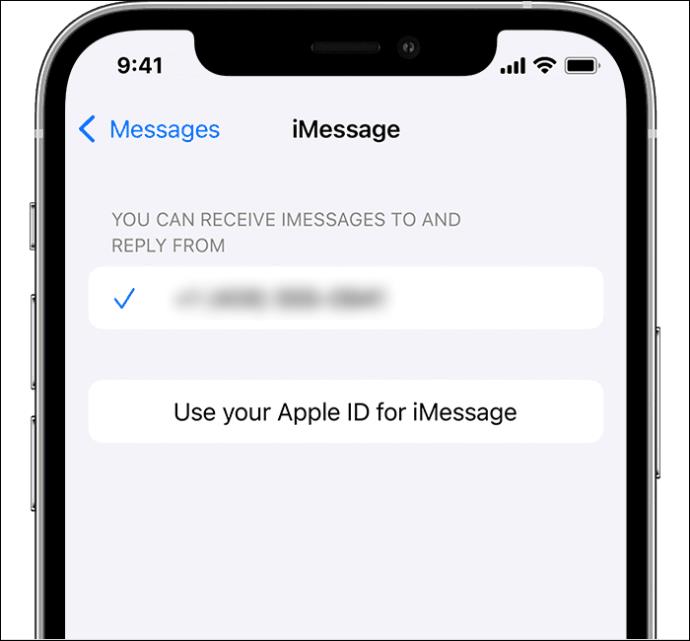
Sådan blokerer du nogen på iMessage
Det er måske ikke nemt at finde ud af, om du er blevet blokeret på iMessage, men du kan blokere nogen på ingen tid. Sådan fungerer det:
- Gå til appen Beskeder .
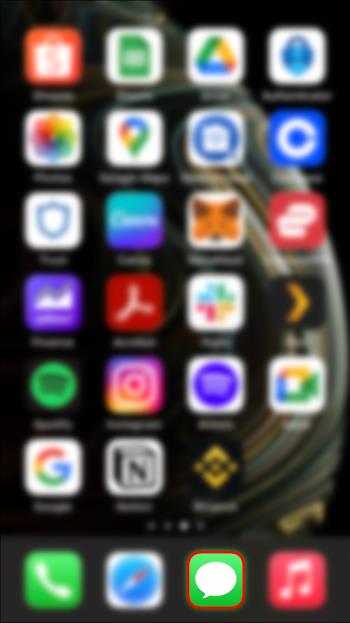
- Find samtalen med den person, du vil blokere.
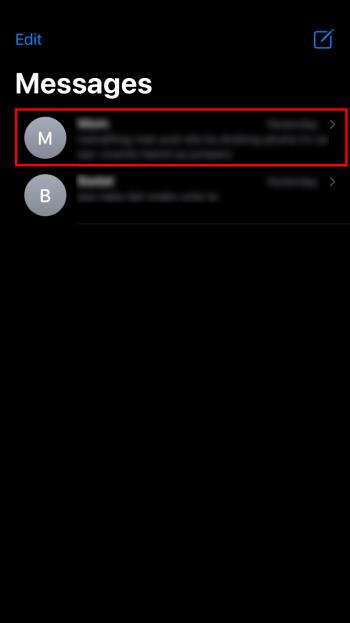
- Tryk på Info- knappen på deres profil.
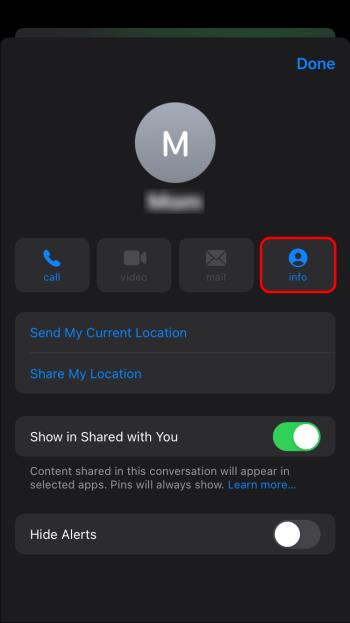
- Rul ned og vælg Bloker denne opkalder .
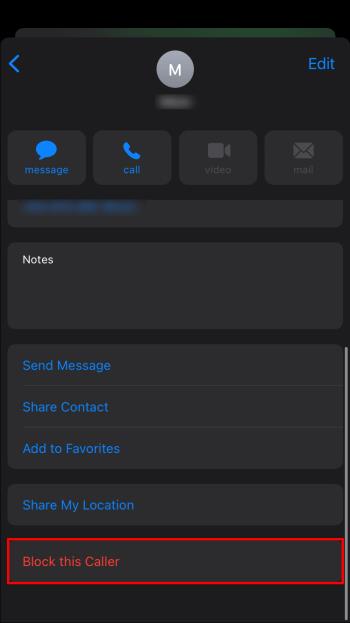
Ofte stillede spørgsmål
Det er ikke sjovt, når du spekulerer på, om du er blevet blokeret på iMessage. Så vi har inkluderet dette afsnit for at besvare flere spørgsmål, du måtte have om iMessage-blokering.
Kan nogen blokere mine sms'er uden at blokere mine telefonopkald?
Nej. Hvis nogen blokerer dit telefonnummer på deres iPhone, blokerer de dine opkald, sms'er og FaceTime-opkald. Der er ikke en mulighed for at blokere en og ikke de andre.
Hvis nogen blokerer mig, kan jeg så stadig sende en iMessage?
Du kan sende en iMessage, men den anden person vil ikke modtage den, og den vises ikke, hvis de ophæver blokeringen af dig.
Hvis nogen blokerer mig på deres telefon, kan jeg så sende en iMessage til deres Mac?
Selvfølgelig er dette en moralsk gråzone, men teknisk set afhænger det. Hvis den person, der blokerede dig, blokerede dit telefonnummer, men ikke din iCloud-e-mail, kan du muligvis stadig iMessage dem på deres Mac.
Det er dog vigtigt at overveje, om du skal eller ej. Nogle gange bliver folk sure og vil fjerne blokeringen af dig i god tid. Det er bedst at vente i stedet for at prøve det.
Ingen idiotsikker løsning
Det er aldrig sjovt at blive blokeret. Det er endnu værre, når det kommer fra en person, du har talt med på iMessage. Måske er der en grund til, at du tror, de kan have blokeret dig, eller måske gør deres pludselige forsvinden dig forvirret.
Uanset hvad, er det måske ikke muligt at finde ud af, om de har blokeret dig, medmindre de indrømmer det. Du kan analysere tekstboblefarven, tjekke leveringskvitteringerne og kontrollere, om du er blokeret på andre beskedapps. Hvis resultaterne er uklare, kan du prøve at tage fat i et telefonopkald.
Men i sidste ende vil du undre dig over, om de ikke reagerer.
Er du nogensinde blevet blokeret før? Hvad var dine metoder til at tjekke? Fortæl os det i kommentarfeltet nedenfor.